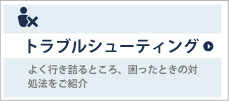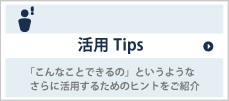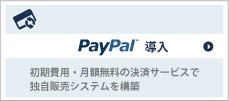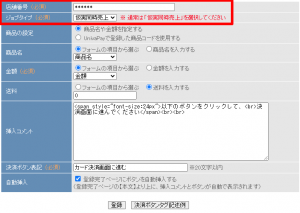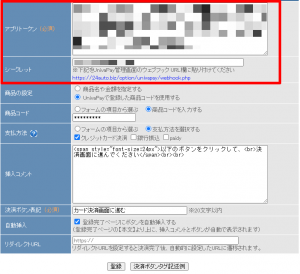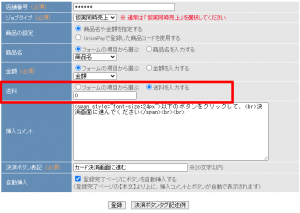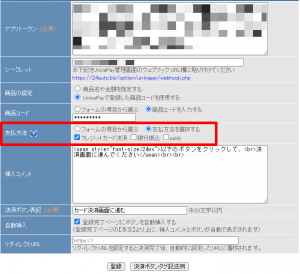UnivaPayの決済システムが新しい決済方式に変わります。
旧方式で設定中のものは2024年2月29日以降はUnivaPayでの機能提供が終了となるため、決済を行うことができなくなります。
旧方式で設定されいる場合は、お手数ですが新方式への切り替えをお願いします。
設定画面のメッセージ(赤字)とチェックボックスは旧方式を利用している時のみ表示されます。
( □ にチェックを入れると新方式の設定ページが表示されます)

・今までの設定について
・新方式を使用すると可能になること
・パワーレスポンダー画面上の表記の変更点
・支払方法の指定について
・「ウェブフックURL」について
・アプリトークンについて
・決済完了後のページについて
・フォーム登録から決済までの流れについて
今までの設定について
設定中のものは【2024年02月29日】まではご利用いただけます。
新方式を使用すると可能になること
新方式はアプリトークン、シークレットの設定を1回行うだけでご利用いただけます。
・アプリトークン、シークレットは1アカウントにつき1つ作成してください。
※1つ作成いただくと別スレッドでも利用できます。
※アプリトークン、シークレットはアカウントが変わる場合に作成してください。
・1つのUnivaPayアカウントで複数のオートビズ、パワーレスポンダーアカウントが連携できるようになります。
※サーバ番号が異なったアカウントでもご利用できます。
※アプリトークン、シークレットの設定をそれぞれ追加する必要があります。
・他のサービスでご利用いただいているUnivaPayアカウントでもパワーレスポンダーと連携ができるようになります。
※アプリトークン、シークレットをそれぞれ追加する必要があります。
パワーレスポンダー画面上の表記の変更点
左メニュー【その他の機能】>『決済サービス連携』>UnivaPay の画面
●「店舗番号」や「ジョブタイプ」の表記
●「送料」の表記
支払方法について
●フォームの項目から選ぶ
フォームで「クレジットカード」が選ばれると、確認ページで直接「クレジットカード決済ページ」が開きます。
●支払方法を選択する
フォーム入力後、確認ページに進み、そこで「クレジットカード決済・銀行振込・Paidy」の中から支払方法を選択します。
※Paidyのご利用は別途UnivaPayとのご契約が必要になります。
「ウェブフックURL」について
自動返信メールを自動再開にするときに必要な「決済データ送信元URL」と「決済結果通知URL」の設定はウェブフックURLとなります。
UnivaPay側で設定する「ウェブフックURL」は、パワーレスポンダーの決済連携ページの中盤に記載してありますので、こちらをご利用ください。

「ウェブフックURL」はUnivaPay ダッシュボード画面で設定できます。
■設定手順
(1)UnivaPay ダッシュボード にログイン
(2)左メニュー [ ウェブフック ] をクリック
(3) 上部[ +新規作成 ] をクリック
(4)URL・トリガーを設定して [ 作成 ] をクリック
※URLは「https://●●auto.biz/option/univapay/webhook.php」(「●●」の箇所は数字)を使用してください。
※トリガーは「課金」「定期課金が永久停止されました」にチェックを入れてください。
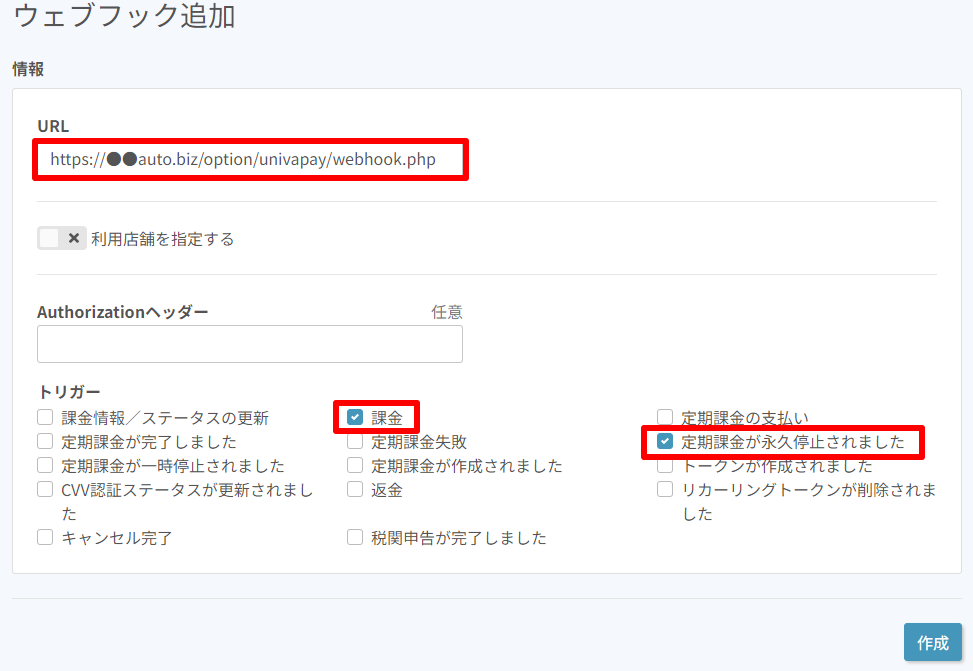
アプリトークンについて
旧方式で「店舗番号」となっていた箇所は「アプリトークン」になります。
「アプリトークン」はUnivaPay ダッシュボード画面で設定できます。
■設定手順
(1)UnivaPay ダッシュボード にログイン
(2)左メニュー [ アプリトークン ] をクリック
(3) 上部[ +新規作成 ] をクリック
(4)「利用店舗を指定する」をチェックして店舗を選択
(5)モードを選択
(6)ドメインを追加
※ご利用のパワーレスポンダー管理画面の「●●auto.biz」を入力
(7)[作成]をクリック
(8)トークンとシークレットをお手元にメモ
※トークンとシークレットをパワーレスポンダー管理画面側にコピペする必要があるためです。
【追加するドメイン】
アプリトークンで追加いただくドメインはパワーレスポンダーの決済連携ページの中盤に記載された以下の「●●auto.biz」部分を使用します。

決済完了後のページについて
決済が正常に完了した後に遷移するページURLを指定できます。
作成、またはお持ちのサンクスページ等をご利用ください。

フォーム登録から決済までの流れ
▼旧方式の流れ(「3」でUnivaPayに遷移してUnivaPay側のページで決済が完結)
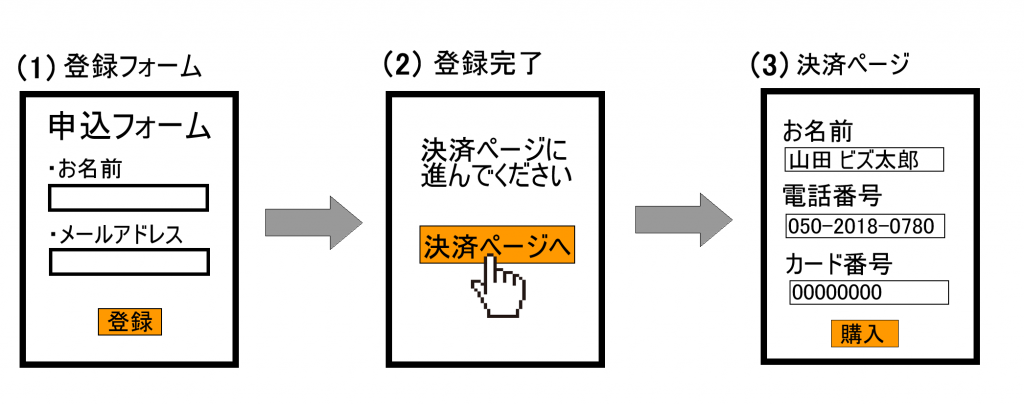
▼クレジットカード決済を選択した場合の新方式の流れ(パワーレスポンダーのページですべて完結)